P4000 Windows环境Failover Manager的使用.docx
《P4000 Windows环境Failover Manager的使用.docx》由会员分享,可在线阅读,更多相关《P4000 Windows环境Failover Manager的使用.docx(16页珍藏版)》请在冰豆网上搜索。
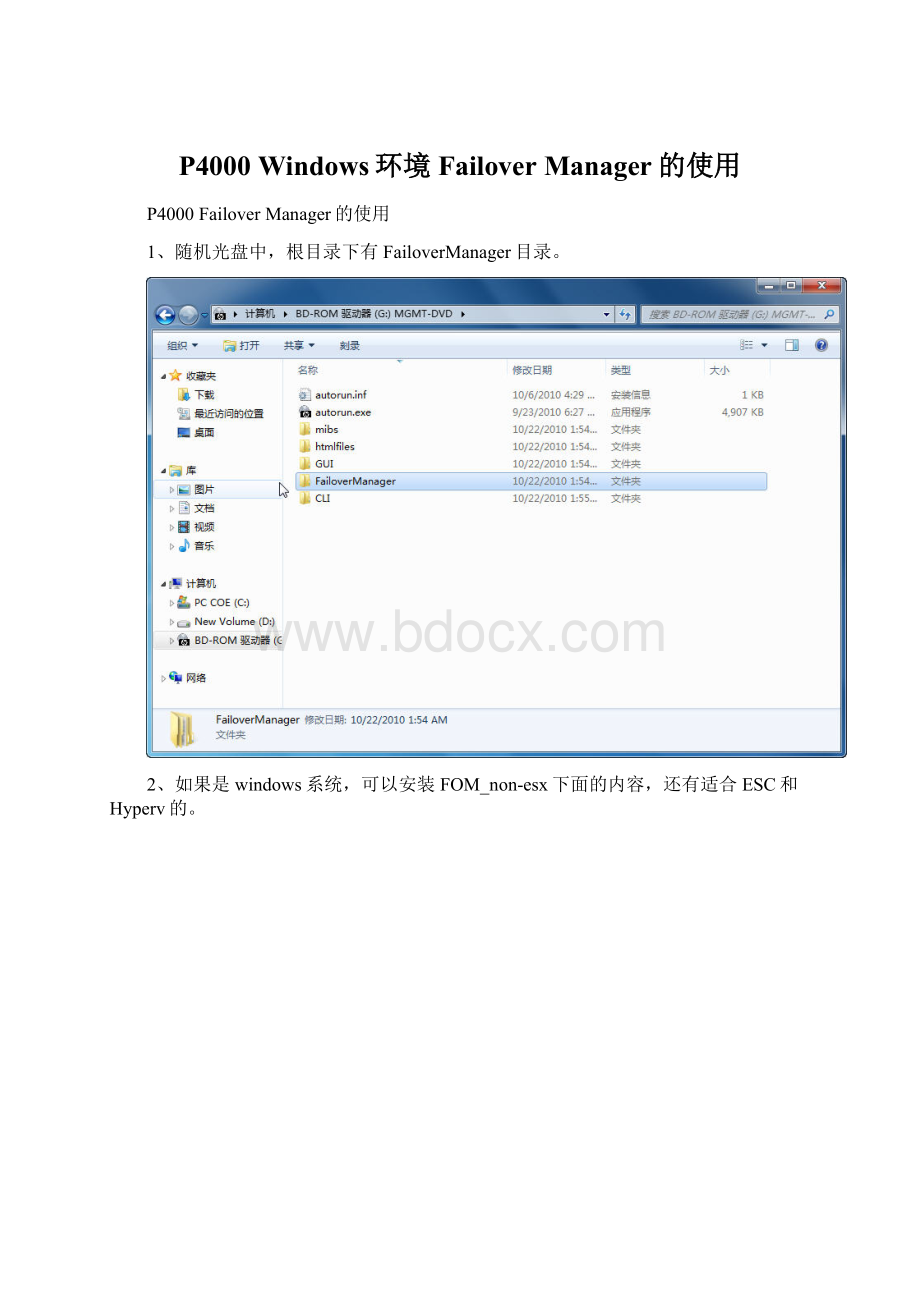
P4000Windows环境FailoverManager的使用
P4000FailoverManager的使用
1、随机光盘中,根目录下有FailoverManager目录。
2、如果是windows系统,可以安装FOM_non-esx下面的内容,还有适合ESC和Hyperv的。
3、bin目录下有个setup.exe,双击
4、弹出安装界面。
5、接受协议条款。
6、选择安装目录,可以更改。
7、选择安装后立刻启用故障转移管理器,和下次开机后自动启动管理器。
8、开始安装。
9、看到安装了一些虚拟机文件到对应目录。
10、安装完成。
11、安装完毕后,自动运行FOM,可以看到其实就是一个虚拟机。
12、也是输入start运行。
13、和LHN的界面一样。
14、也需要对修改一下这个虚拟节点的IP才能使用。
15、和我们的lefthand设置在同一个网段内。
16、FOM虚拟机的网络连接模式选择成Host-only。
17、然后打开CMC,搜索刚才FOM的地址。
18、可以搜索到FailoverManager,看到图标是和节点不一样的。
19、CMC左侧看到一个failovermanager,但是不在任何管理组中,可以右键,加入管理组。
20、例如我们加入HP1这个管理组。
(注意左侧目前开着virtualmanager)
21、结果会提示有virtualmanager在,不能添加failovermanager。
22、于是,删除该管理组中的virtualmanager。
23、这次就可以把failovermanager添加到HP1这个管理组了。
24、下面模拟一下失败,手动把一个节点poweroff。
25、关闭后这个节点不可访问了,系统脱机,管理器脱机。
26、但是卷一切正常,FailoverManager自动起效了。
27、我们看到默认安装FOM的路径是C:
\Programfiles(x86)\HP\P4000\HPP4000FailoverManager
28、我们可以看到FailoverManager中,有和VSA一样的FOM虚拟器,如果没有选择自动运行,可以从这里双击调用起FOM,只要这个虚拟机启动着,FOM就会生效。
29、如果我们在Down了一个节点后,再把FOM虚拟机关闭,看到仲裁就丢失了。
30、卷当然也无法继续访问了。
31、我们再把FOM虚拟机启动,看到虽然少了一个节点,但是仲裁又回来了。